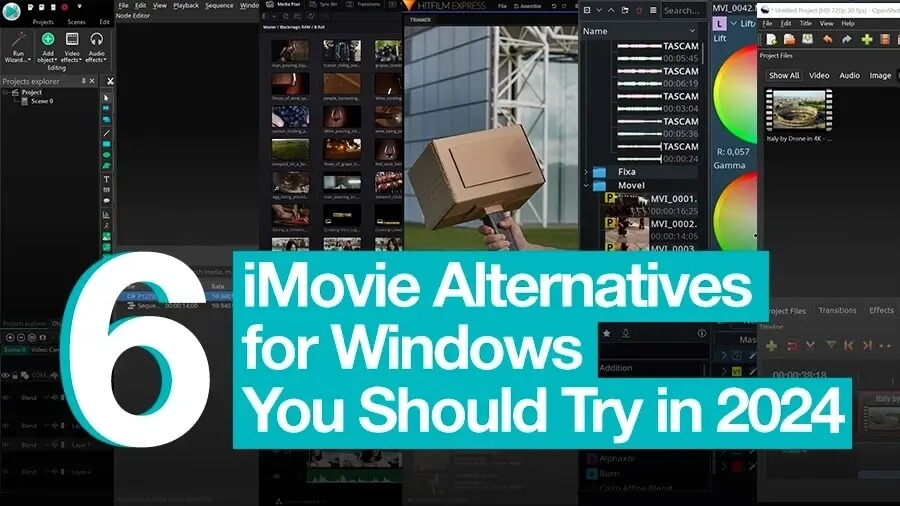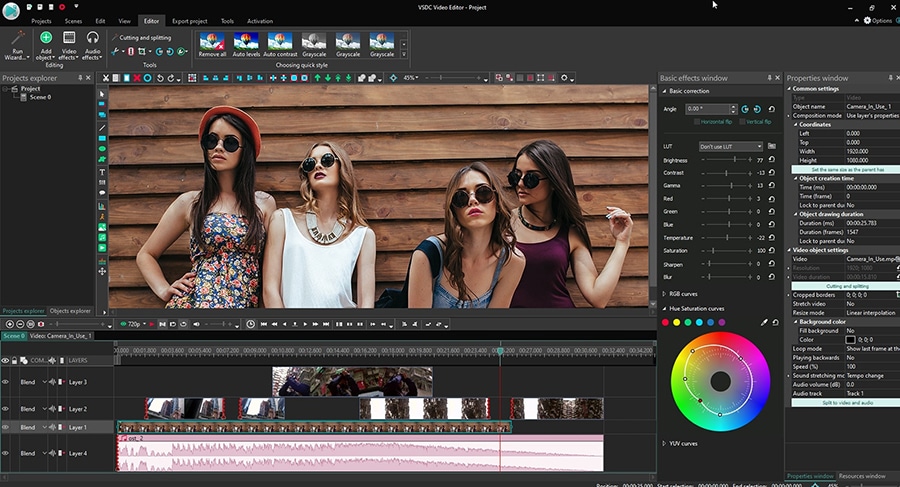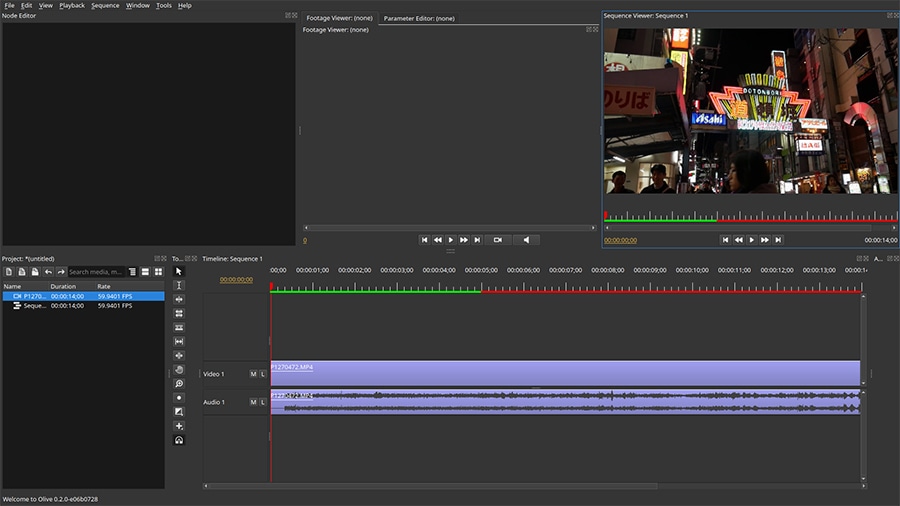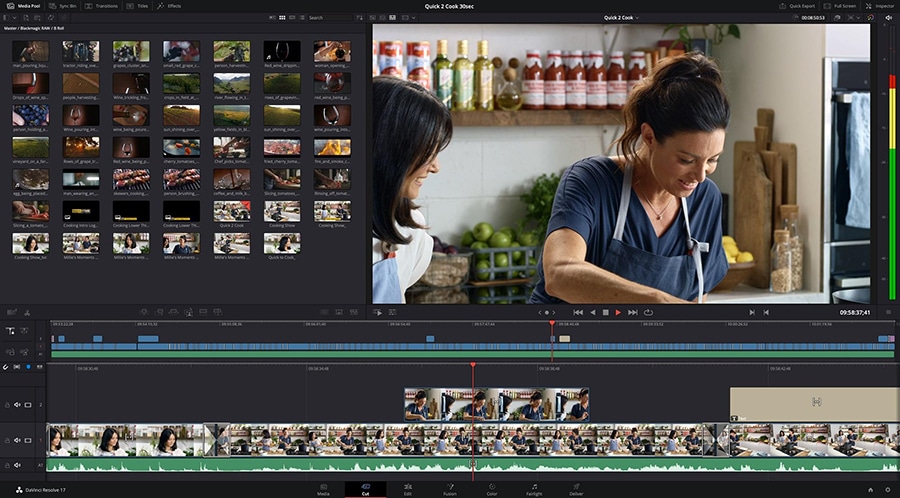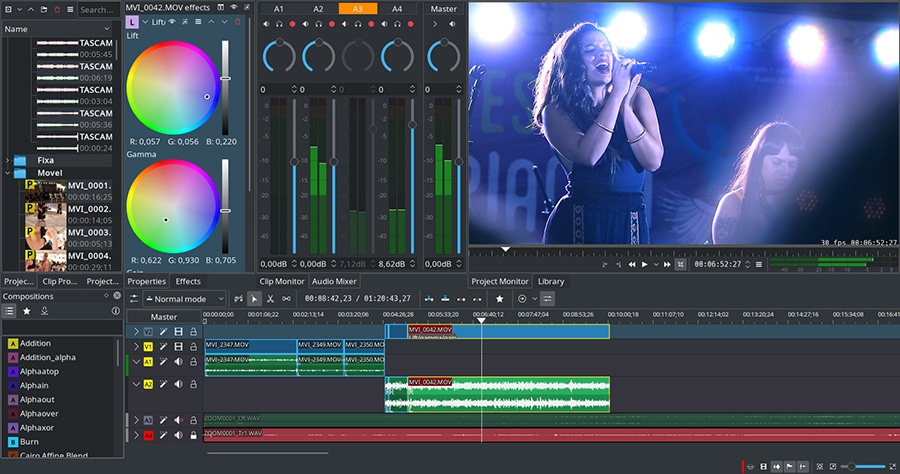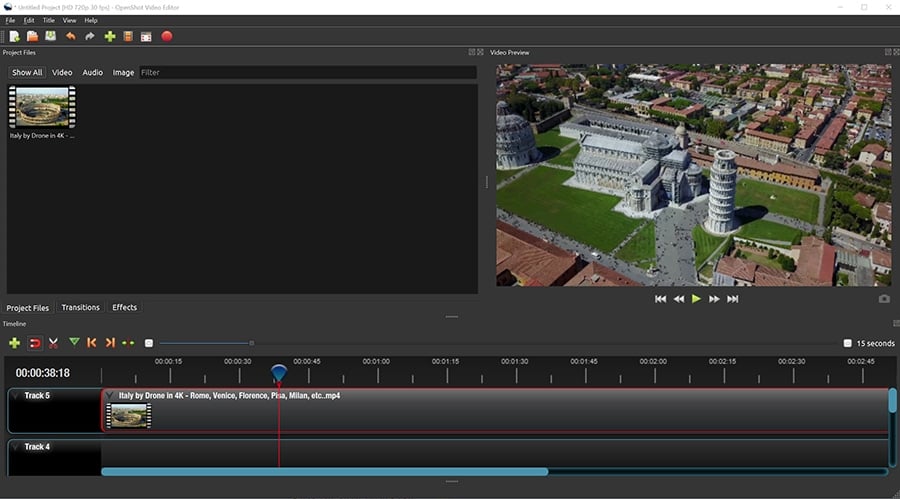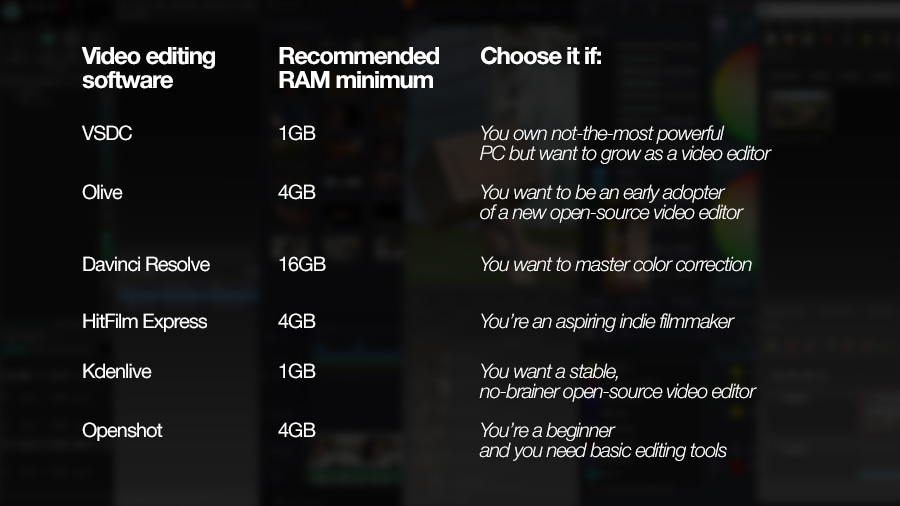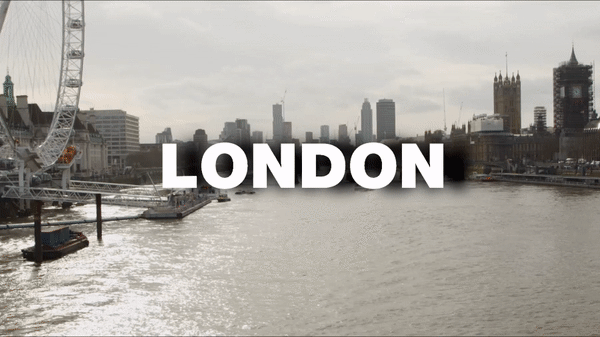Видеоредактор
Обработка видео любой сложности – от создания поздравительной открытки до презентации компании. Удаляйте, объединяйте видео фрагменты, применяйте визуальные и аудио эффекты, фильтрацию и коррекцию изображения, создавайте слайдшоу и добавляйте звуковые дорожки. Импорт и экспорт видео доступен во всех популярных форматах.
Видео конвертер
Данная программа предназначена для преобразования видео файлов из одного формата в другой. Поддерживаются почти все популярные видео форматы как на чтение, так и на запись. Кроме того, имеется возможность создания видео под конкретные мультимедийные устройства, такие как iPhone, Microsoft Zune или Archos. Программа очень проста в использовании, обладает современным интерфейсом и имеет все основные функции по работе с видео.
Аудио конвертер
Используя аудио конвертер, Вы сможете конвертировать аудио файлы из одного формата в другой. Поддерживаются все ключевые аудио форматы и кодеки. Также программа позволяет работать с плейлистами и мета-тегами файлов, имеется возможность экспортировать аудио из видео файлов и сохранять треки на компьютере в произвольном формате.
Animated Intro & Title Templates
Explore the VSDC Template Store with ready-made video templates for intros, animated titles, lower thirds, logo reveals, slideshows, glitch transitions, LUTs, and color grading presets. Drop a template into the VSDC Video Editor timeline, edit text, timing, and colors, and finish professional video projects in minutes.
Choose from 300+ exclusive packs of video transitions, LUT packs, text effects, GPS telemetry widgets, animated elements, and animated backgrounds for VSDC. All templates are fully customizable, support up to 4K resolution in 16:9, and help you build intros, wedding slideshows, travel videos, and tutorials much faster.
Видео редактор
Видео конвертер
Аудио конвертер
 Store templates
Store templates

Универсальность
Сразу несколько инструментов для обработки видео и аудио файлов в одном приложении.

Высокая скорость
Программы используют быстрые оптимизированные многопроцессорные алгоритмы.

Доступность
Наши продукты
доступны для бесплатной скачки на все компьютеры и устройства на базе ОС семейства Windows.
- публикация Amy Shao 19.11.25 Представляем долгожданное обновление VSDC ...
- qqПривет, я Маттеа Уортон, обожаю путешествовать и снимать видео. Три года ...
- published Amy Shao 6/10/25 Наконец, ожидание чего-то нового подошло к к...
- В предновогодней суете так хочется завершить все дела и оставить заботы в у...
Самые ожидаемые обновления VSDC 6.6: улучшенный хромакей, рефрейминг и стилизованные маски
Традиционно, одно из самых долгожданных обновлений VSDC приходится на конец декабря, и этот год не стал исключением. Сегодня мы рады представить вам версию 6.6, в которую вошли обновлённый хромакей, два режима рефрейминга, возможность добавить стилизованную маску, эффект частиц, а также улучшенный инструмент для создания фигур свободной формы.
Давайте подробнее рассмотрим каждое из нововведений.
Новые режимы инструмента хромакей
Самое ожидаемое обновление версии 6.6 – это, безусловно, новый хромакей. Обновления коснулись как бесплатной, так и платной версий VSDC. Теперь пользователи смогут выбирать из трёх режимов удаления фона на видео:
- Удаление в цветовом пространстве HSL (версия Pro)
- Удаление в цветовом пространстве YUV (бесплатная версия)
- Удаление по ключевой маске (бесплатная версия)
Самая большая сложность в процессе удаления фона из видео – это слабое или неравномерное освещение во время съёмки. В результате, из-за теней и бликов цвет фона выглядит неоднородным, и убрать его полностью с первого раза практически невозможно. Новый хромакей рассчитан на решение именно таких проблем.
Самым эффективным из трёх режимов является HSL (Hue, Saturation, Brightness), поскольку вместо удаления одного конкретного цвета, он позволяет вручную определить и удалить целый спектр оттенков на видео с учётом переходов яркости и насыщенности. HSL относится к продвинутым инструментам и доступен только для пользователей VSDC Pro. На видео ниже вы можете посмотреть как он работает.
Хромакей в бесплатной версии VSDC тоже обновился и теперь позволяет работать с большей точностью благодаря настройкам адаптивной Альфы и возможности выбирать несколько цветов для удаления.
Принцип работы третьего режима, «По ключевой маске», существенно отличается от первых двух. В этом режиме от вас требуется загрузить изображение, содержащее цвета, которые необходимо удалить из видео: например, скриншот фона видео. Программа сравнит цвета изображения и видео, и удалит совпадающие.
Стилизация лица на видео
Инструмент под названием «Украсить лицо» появился в меню спецэффектов. С помощью нейронных связей программа мгновенно определяет лицо в кадре и позволяет добавить стилизованную маску, которая впоследствии будет двигаться вместе с лицом. Размер и движения маски задаются на основе автоматически определяемых контрольных точек для каждой ключевой зоны лица: глаз, носа, подбородка и так далее. В результате, получается эффект, напоминающий фильтры в Instagram или Snapchat.
Несколько шаблонов с масками уже доступны в галерее VSDC, однако, вы также можете загрузить собственное изображение и использовать его в качестве маски. Это лишь первая версия данного инструмента, однако, мы планируем развивать его по мере выхода новых версий.
Режимы рефрейминга для идеального эффекта slow motion
Любители эффекта замедленной съемки будут рады увидеть среди обновлений два режима рефрейминга. Если вы когда-либо пробовали создать slow motion видео, вы наверняка замечали, что при существенном снижении скорости проигрывания, видео начинает дёргаться. Причина в том, что снижение скорости приводит к уменьшению количества кадров, отображаемых в секунду или так называемого fps. Между кадрами образуется временное пространство, и в результате вместо плавных переходов, получается мерцающее видео.
Решить эту проблему можно с помощью режимов рефрейминга. В новой версии VSDC их два: Смешивание кадров и Оптический поток. Первый режим улучшает качество видео с низким fps за счёт дублирования и наложения кадров, а второй – за счёт заполнения пространства новыми кадрами, созданными с помощью алгоритма ИИ. Чтобы увидеть результат применения рефрейминга, советуем посмотреть видеоинструкцию:
Эффект частиц
Новый эффект из категории “Природа” позволяет создать иллюзию летящих в пространстве частиц: например, снежинок или листьев. Размер, количество, направление и скорость движения частиц на видео можно легко настроить по вашему усмотрению. Вы также можете размещать частицы на переднем, заднем и среднем планах, усиливая ощущение глубины кадра.
Опробуйте новый инструмент с бесплатными шаблонами из галереи VSDC или загрузите собственное изображение частицы и создайте кастомизированный эффект.
Прочие обновления версии 6.6
В новую версию вошли ещё несколько важных обновлений, которые стоит отметить отдельно:
- Добавлен декодер видеоформата AV1 (AOMedia Video 1).
- Стандартные эффекты перехода теперь можно сделать более плавными за счёт добавления альфа-канала.
- Наряду с изменением скорости видео, появилась возможность настраивать скорость воспроизведения аудио.
- Субпиксельная точность стала доступна в бесплатной версии VSDC.
- Проведена оптимизация использования памяти ПК и ускорения эффектов.
- Нужную область на сцене стало можно приближать, зажав клавишу Ctrl и прокрутив колёсико мыши вверх.
Кроме того, мы существенно упростили инструмент для построения фигур свободной формы, который часто используется для создания маски на видео. Чтобы показать, как он работает (и поднять ваше настроение), мы сняли инструкцию по воссозданию ролика про раздражающий апельсин. Надеемся, вам понравится.
Новую версию редактора можно скачать на нашем сайте. Если у вас есть вопросы и пожелания, пишите на Этот адрес электронной почты защищен от спам-ботов. У вас должен быть включен JavaScript для просмотра..
От всей команды VSDC, с наступающим Новым годом!
Еще статьи...
- Самый ожидаемый релиз VSDC: модуль отслеживания движения Motion tracking и новые эффекты искажения
- 5 бесплатных видеоредакторов для тех, кто ищет альтернативу Movie Maker
- Режим раскадровки, глитч эффект и обновление инструментов записи видео
- VSDC 6.3.8: эффект кадрирования и оптимизация работы редактора

При помощи этой программы вы сможете записывать видео с рабочего стола и сохранять его на компьютере в различных форматах. В паре с видео редактором, программа идеально подходит для создания презентаций и демо-роликов.

Программа служит для захвата видео с внешних устройств и записи его на компьютер в произвольном видео формате. Вы сможете сохранять видео с видео тюнеров, веб-камер, карт захвата и прочих устройств.
VSDC Video Editor Reviews & Ratings (Trustpilot, Capterra & Media)
VSDC Free Video Editor is rated 4.5/5 by real users on Trustpilot and Capterra. Here are a few reviews and quotes from creators and tech media.
Overall rating:4.5/5based on200+ reviews on Trustpilotand89 reviews on Capterra.
VSDC Free Video Editor is the best free video editor for Windows I’ve used, from color grading to picture-in-picture and cinematic results.
— Ejikeme Eloka Augustine
Source:Trustpilot
Easy-to-use interface and quick export to social media make VSDC a versatile video editing tool for everyday projects.
— Karen C., E-Learning
Source:Capterra
A feature-packed non-linear video editor for Windows that can compete with many paid video editing solutions.
— TechRadar
Source:TechRadar review
The free VSDC editor saved my YouTube channel – a powerful video editing software for chroma key, text effects and picture-in-picture.
— Paul Roberts
Source:Trustpilot
Fast and simple for YouTube videos with green screen, zoom, color tools and creative effects in one app.
— Marie R., Media Production
Source:Capterra
One of the best free video editor options for Windows users, ideal for GoPro, YouTube and family videos.
— VidProMom, YouTube creator
Source:Media reviews
I’ve been using VSDC for years; editing is easy and the final videos look great for my personal and professional projects.
— Long-time VSDC user
Source:Trustpilot
Great value and faster than many other free tools; I quickly create videos for YouTube, Instagram and Facebook with features my audience loves.
— Rabika B., Marketing & Advertising
Source:Capterra
VSDC offers many features you don’t usually find in free editors, including picture-in-picture, stabilization and modern codec support with no watermarks.
— Tech media review
Source:Media reviews